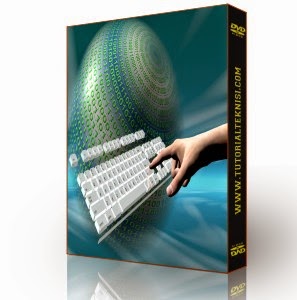Belajar Komputer kali ini mem-posting artikel tentang networking ialah trik setting wireless router TP-Link. Disini tidak terlalu rumit dalam mengkonfigurasikan baik sebagai client maupun sebagai gateway wifi / biasa dikenal sebagai hotspot.
Baik Anda langsung saja, sebelum Anda melakukan konfigurasi ada baiknya kita menentukan terlebih dahulu topologi agar supaya mudah dalam memahaminya :
Berikut gambaran topologinya :
Untuk konfigurasinya sebagai berikut :
Untuk lebih memudahkan kita dalam melakukan penyettingan wireless router, terlebih dahulu kita setting alamat komputer / laptop kita menjadi 192.168.1.2 karena dalam keadaan default TP-Link Wireless Router memiliki alamat 192.168.1.1 sehingga kita men setting komputer kita dengan alamat berbeda, ingat kalau alamat harus bersifat unik dalam arti tidak ada device network yang sama alamatnya.
Buka browser Anda, dalam hal ini saya memakai mozilla firefox kemudian inputkan IP Address (alamat) dari Wireless Router tadi ialah 192.168.1.1 ke address bar browser Anda kemudian tekan enter.
Masukkan username : admin & password : admin maka akan muncul interface dari Wireless Router TP-Link. (perlu diketahui kalau wireless router ini kita akan hubungkan dengan modem ADSL, pada umumnya IP Address default dari modem ialah 192.168.1.1 sehingga kita harus mengganti IP Address yang berada di wireless router yang akan kita setting lebih lanjut, untuk mudahnya kita beri saja alamat wireless router menjadi 192.168.2.1 & alamat komputer/laptop kita ubah menkadi 192.168.2.2 supaya kita bisa melanjutkan settingan terhadap wireless router).
Pilih menu Network > LAN isikan alamat seperti diatas kemudian Subnet Mask : 255.255.255.0
Restart Wireless Router TP-Link dengan memilih menu System Tools > Reboot kemudian tunggu beberapa saat kemudian masuk ke sistem Wireless router TP-Link seperti langkah awal.
Setelah masuk ke interface administrator, pilih menu Quick Setup kemudian next & isikan settingan sebagai berikut :
Wireless Radio : Enable
SSID : TP-Link_DE3896 (bisa diisi sembarang sesuai nama hotspot Anda)
Region : Indonesia
Channel : 6 (sesuaikan : channel yang belum dipergunakan disekitar hotspot Anda)
Mode : 54Mbps (802.11g)
Next
Selanjutnya ialah setting Gateway & DNS dengan memilih menu Network > WAN (sesuaikan dengan modem ADSL Anda).
Klik Renew pada bagian Gateway & isikan IP Address modem ialah 192.168.1.1
Checklist bagian Use These DNS Server isikan DNS Server yang terdekat di wilayah Anda misalnya untuk indonesia timur saya memakai untuk Primary DNS : 203.130.193.74 & Secondary DNS : 203.130.196.155
Save untuk menyimpan hasil settingan.
Langkah selanjutnya ialah setting security wireless router nya agar orang yang berhak yang bisa memakai koneksi, pilih menu Wireless > Wireless Setting :
Beri tanda centang Enable Wireless Security
Security Type : WEP
Security Option : Automatic
WEP Key Format : Hexadecimal
Key1: 1234567890 (bisa diganti); Key Type: 64bit
Langkah terakhir ialah dengan menyetting DHCP server agar client setrik otomatis menbisakan IP Address sendiri, ialah pilih menu DHCP > DHCP Setting kemudian isikan range IP Address (sesuaikan berapa komputer/laptop yang akan terhubung) misalnya Start IP Address : 192.168.2.2 & End IP Address : 192.168.2.10 berarti IP Address (alamat) yang dipakai oleh client baik terhubung memakai wifi / kabel akan menempati alamat 2 sampai dengan 10.
Save & Reboot untuk Wireless Router TP-Link Anda & siap untuk dipakai.
Mudah bukan, langkah selanjutnya koneksikan Wireless Router TP-Link Anda dengan Modem ADSL agar teman-teman bisa menikmati layanan internet gratis :P. Semoga bermanfaat.
kami hadir dengan paket tutorial jaringan full anda akan mendapatkan
semua paket teknisi jaringan dengan harga yang special, dengan paket ini
diharapkan anda lebih mahir dibidang teknisi jaringan
apa yang anda dapat di teknisi jaringan paket full:
New tambahan tutorial loadbalance seharga 550rb
Jika anda kurang paham dalam vidio pembelajaran tersebut kami memberikan layanan konsultasi / bimbingan gratis untuk anda segera order sekarang juga..!!
UNTUK MENGETAHUI DETAIL HARGA DAN PRODUK KAMI YANG klik disiniapa yang anda dapat di teknisi jaringan paket full:
|
No
|
DVD
Tutorial
|
Harga promo
|
|
1
|
Tutorial
warnet dan billing
|
Rp.
206.000
|
|
2
|
Tutorial
server proxi
|
Rp.
299.250
|
|
3
|
Tutorial
membagun rtrwnet
|
Rp.
220.000
|
|
4
|
Mikrotik
dasar
|
Rp.
150.000
|
|
5
|
Mikrotik
versi 1
|
Rp.
180.000
|
|
6
|
Mikrotik
versi 2
|
Rp
.239.000
|
|
7
|
Tutorial
membagun rtrwnet
|
Rp.
220.000
|
|
8
|
Poin to
poin
|
Rp. 100.000
|
|
9
|
Mikrotik
virtual box
|
Rp. 150.000
|
|
10
|
Instalasi
mikrotik PC
|
Rp.
250.000
|
|
11
|
Mikrotik
full versi
|
Rp. 525.000
|
New tambahan tutorial loadbalance seharga 550rb
Jika anda kurang paham dalam vidio pembelajaran tersebut kami memberikan layanan konsultasi / bimbingan gratis untuk anda segera order sekarang juga..!!
atau kunjungi langsung web kami di www.tutorialteknisi.com